在wps中根据表格内容插入柱状图和折线图的方法
在wps中根据表格内容插入柱状图和折线图的方法
wps是我们常用的办公软件,有时为了数据一目了然,需要插入一些柱状图和折线图,那么该如何操作呢?下面和小编一起来看看吧。
具体步骤:
1、在我们的电脑里面打开要插入柱状图和折线图的表格,如下图所示:
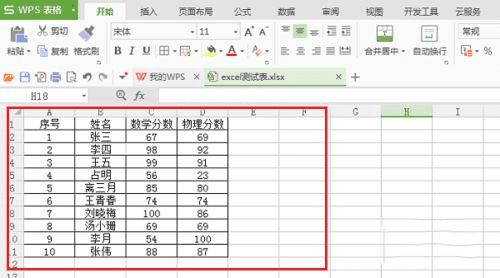
2、选择好要形成图表的数据,点击插入->图表,如下图所示:

3、进去插入图表的界面,看到可以插入柱状图,折线图,饼图等各种图表,先点击插入柱状图,如下图所示:
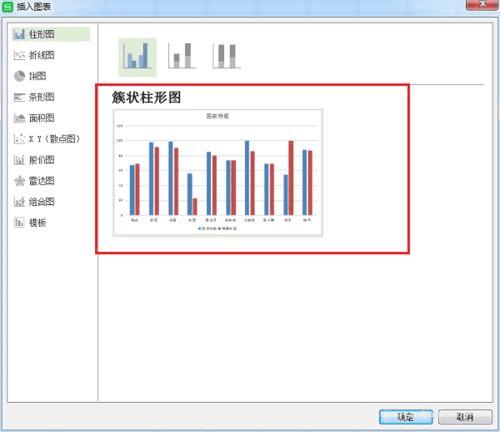
4、点击确定之后,可以看到表格上已经插入了一个柱状图,如下图所示:
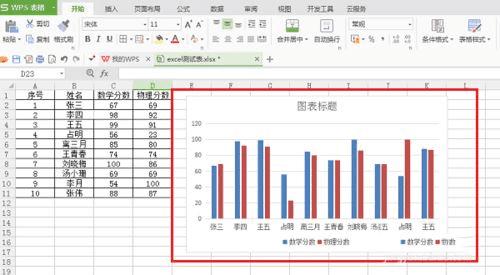
5、在插入图表的界面,我们也可以选择插入折线图,点击折线图之后,上面可以选择折线的样式,如下图所示:
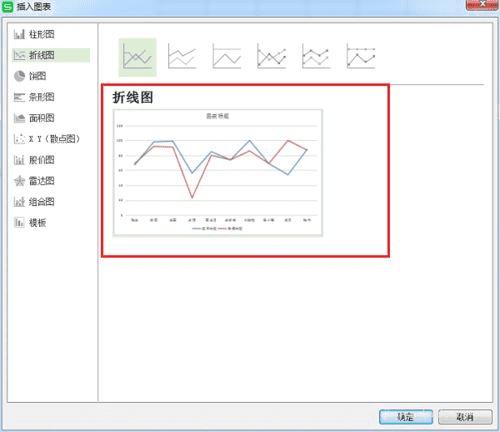
6、点击确定之后,就成功插入了折线图,如下图所示:

以上就是wps如何根据表格内容插入柱状图和折线图的介绍。相信看完之后对大家一定有所帮助。更多软件教程请继续关注路饭!